Deutsch – HP DeskJet 3700 User Manual
Page 11
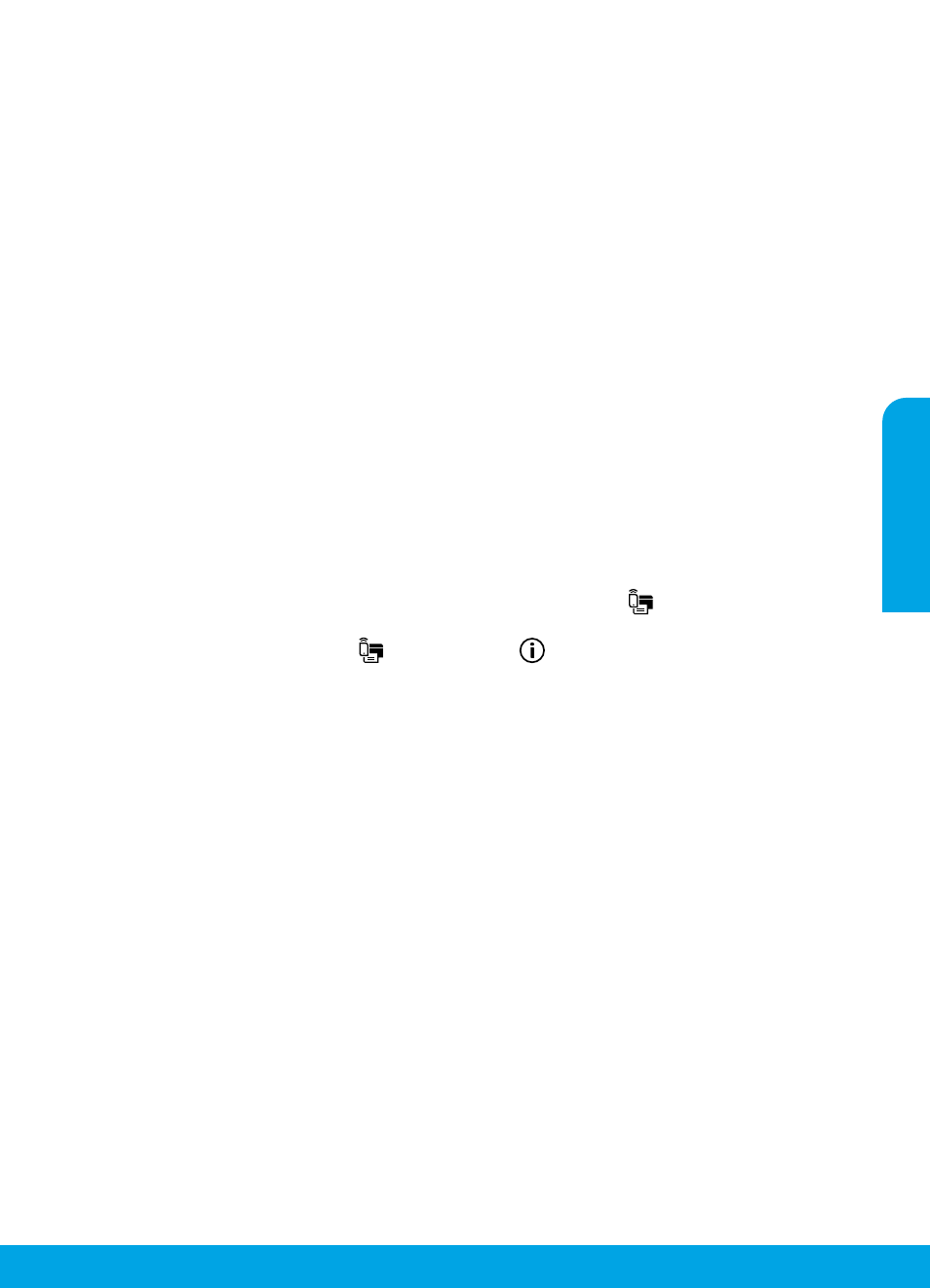
11
Wenn von einer USB-Verbindung zu einer Wireless-Verbindung gewechselt werden soll
Die Druckersoftware muss bereits korrekt installiert sein.
Windows
1. Doppelklicken Sie auf dem Desktop auf das Druckersymbol oder führen Sie einen der folgenden Schritte aus, um die
Druckersoftware zu öffnen:
•
Windows 10: Klicken Sie auf „Start“, wählen Sie Alle Apps, dann HP und dann das Symbol mit dem Druckernamen aus.
• Windows 8.1: Klicken Sie in der Startanzeige links unten auf den Pfeil nach unten und wählen Sie dann das Symbol mit
dem Druckernamen aus.
• Windows 8: Klicken Sie mit der rechten Maustaste auf einen leeren Bereich der Startanzeige (Start). Klicken Sie auf der
App-Leiste auf Alle Apps und wählen Sie dann das Symbol mit dem Namen des Druckers aus.
• Windows 7, Windows Vista und Windows XP: Wählen Sie im Menü „Start“ die Option Alle Programme bzw. Programme und
dann HP aus. Wählen Sie den Ordner für den Drucker und dann das Symbol mit dem Druckernamen aus.
2. Klicken Sie in der Druckersoftware auf Tools.
3. Klicken Sie auf Geräteeinrichtung und -software.
4. Wählen Sie Bei Druckerverbindung von USB zu Wireless wechseln aus. Befolgen Sie die angezeigten Anweisungen.
Mac
Verwenden Sie das HP Dienstprogramm unter Programme/HP, um bei der Softwareverbindung für diesen Drucker zu Wireless zu
wechseln.
Wenn der Drucker ohne Router über eine Wireless-Verbindung verwendet werden soll
Verwenden Sie Wi-Fi Direct, um drahtlos und ohne Router von Ihrem Computer, Ihrem Smartphone oder einem anderen wireless-
fähigen Gerät aus zu drucken. Die Druckersoftware muss auf einem Computer installiert sein, um Wi-Fi Direct vom Computer aus
verwenden zu können.
1. Wenn die LED Wi-Fi Direct am Drucker nicht leuchtet, drücken Sie die Taste Wi-Fi Direct (
), um Wi-Fi Direct einzuschalten.
Die LED Wi-Fi Direct leuchtet, wenn Wi-Fi Direct eingeschaltet ist.
2. Drücken Sie gleichzeitig die Taste Wi-Fi Direct (
) und die Taste Info (
), um eine Anleitung für Wi-Fi Direct zu drucken.
3. Befolgen Sie die Anweisungen in der Anleitung für Wi-Fi Direct, um den Computer oder das mobile Gerät mit dem Drucker zu
verbinden.
4. Drucken Sie in derselben Weise wie mit dem Computer oder einem mobilen Gerät.
Hinweis: Über eine Verbindung für Wi-Fi Direct wird kein Zugriff auf das Internet bereitgestellt.
Weitere Informationen finden Sie auf der HP Website zum Drucken über Wi-Fi Direct unt.
Dieses Produkt ist für die Verwendung in offenen Umgebungen (z. B. zu Hause ohne Verbindung mit dem öffentlichen Internet)
gedacht, in denen jeder auf den Drucker zugreifen und diesen verwenden kann. Infolgedessen wird für Wi-Fi Direct standardmäßig
der automatische Modus ohne Administratorkennwort eingestellt. Dies ermöglicht es allen Benutzern in Wireless-Reichweite, eine
Verbindung herzustellen und auf alle Funktionen und Einstellungen des Druckers zuzugreifen. Wenn höhere Sicherheitsstufen
gewünscht sind, empfiehlt HP, die Verbindungsmethode für Wi-Fi Direct von „Automatisch“ in „Manuell“ zu ändern und ein
Administratorkennwort einzurichten. Über den eingebetteten Webserver (EWS) können Sie die Sicherheitseinstellungen ändern.
Weitere Informationen finden Sie in der elektronischen Hilfe.
Wenn Sie den Drucker mit mehreren Computern im Netzwerk gemeinsam verwenden möchten
Installieren Sie zuerst den Drucker in Ihrem Heimnetzwerk. Sobald der Drucker mit Ihrem Heimnetzwerk verbunden ist, können
Sie den Drucker gemeinsam mit anderen Computern im selben Netzwerk benutzen. Sie müssen bei jedem weiteren Computer nur
die HP Druckersoftware installieren. Wählen Sie beim Installieren der Software in der Anzeige Verbindungsoptionen die Option
Wireless aus und befolgen Sie die angezeigten Anweisungen.
Wireless-Netzwerke (Forts.)
Sicherheitsinformationen
Verwenden Sie das Produkt ausschließlich mit dem Netzkabel und dem Netzteil (sofern im Lieferumfang enthalten), die von HP
geliefert wurden.
Deutsch
